Inleiding
Het artikel beschrijft het proces van het genereren van een traditionele evaluatielicentie voor Cisco Unified Attendant Console (CUAC)-operator. U kunt een evaluatielicentie genereren voor ofwel Cisco Unified Attendant Console Standard of Advanced. Wanneer u de toepassing voor het eerst installeert, staat CUAC de toepassing toe om gedurende tien dagen volledig te functioneren. Na deze periode van tien dagen kunt u een evaluatielicentie of permanente licentie installeren. De evaluatievergunning is 60 dagen geldig en deze periode is niet verlengbaar. Zodra u het 60-daagse teken hebt bereikt, moet u de permanente licentie op de console installeren.
Voorwaarden
Zorg er voor dat u voor het starten de volgende punten heeft:
- Cisco Unified Attendant Console standaard
-
CUAC-standaard geïnstalleerd op wasmachine
-
Machine/registratiecode van de CUAC-standaardclient. U kunt de registratiecode vinden door naar Help te gaan, en dan over de Standaard Cisco Unified Attendant Console.
-
Als u een standaardlicentie installeert, hebt u de licentiesactiveringscode (LAC) nodig.
-
Als u een upgrade-licentie installeert, hebt u de activateringscode van de upgrade-licentie (LAC) en de eerder geregistreerde machine/registratiecode of licentiesactiveringscode (LAC) nodig.
- Cisco Unified Threat Console geavanceerde
-
CUAC Advanced geïnstalleerd op een Windows-server
-
Registratiecode van de CUAC Advanced server website. U kunt de registratiecode vinden door naar de Help-functie te gaan, en vervolgens naar Licentie.
-
Als u een standaardlicentie installeert, hebt u de licentiesactiveringscode (LAC) nodig.
-
Als u een upgrade-licentie installeert, hebt u de activateringscode van het upgrade-licentie (LAC) en de eerder geregistreerde registratiecode of licentiesactiveringscode (LAC) nodig.
Een demo- of evaluatie-licentie voor CUAC genereren
Stap 1:
Ga naar Cisco/OEM gebruikerswebsite en inloggen met aanmeldingsgegevens.
Opmerking: De pagina is niet gekoppeld aan uw Cisco.com-account. Als u nog geen account hebt, kunt u zich registreren door op de knop Registreer uw gegevens te klikken. Klik na het invoeren van uw gegevens op Registreren. Het systeem toont een waarschuwing dat de registratie bevestigt. Een e-mail met uw wachtwoord wordt verzonden naar het door u opgegeven adres. Nadat u het e-mailadres hebt ontvangen, kunt u de pagina inloggen en gebruiken.
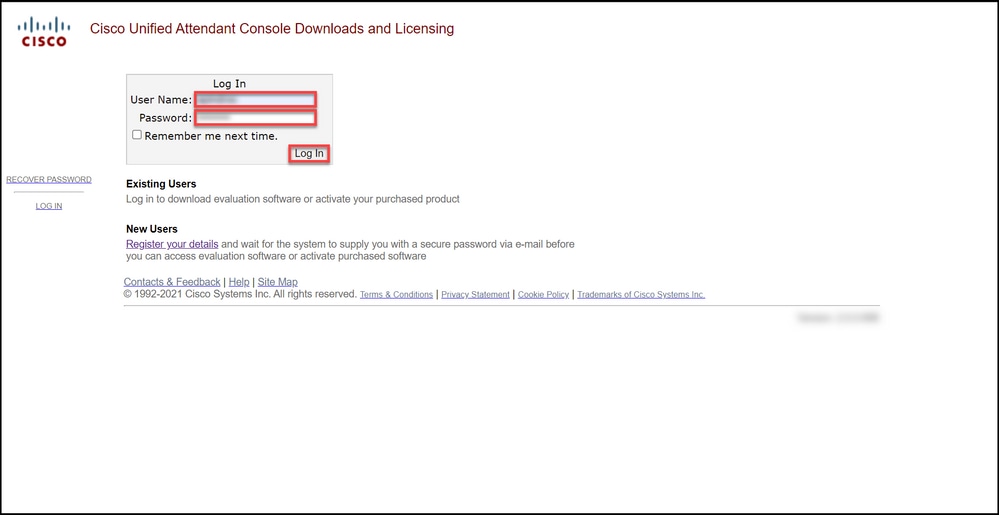
Stap 2:
Klik op evaluatiesoftware activeren.
Stap resultaat: Het systeem geeft de licentiepagina van 60 dagen weer.
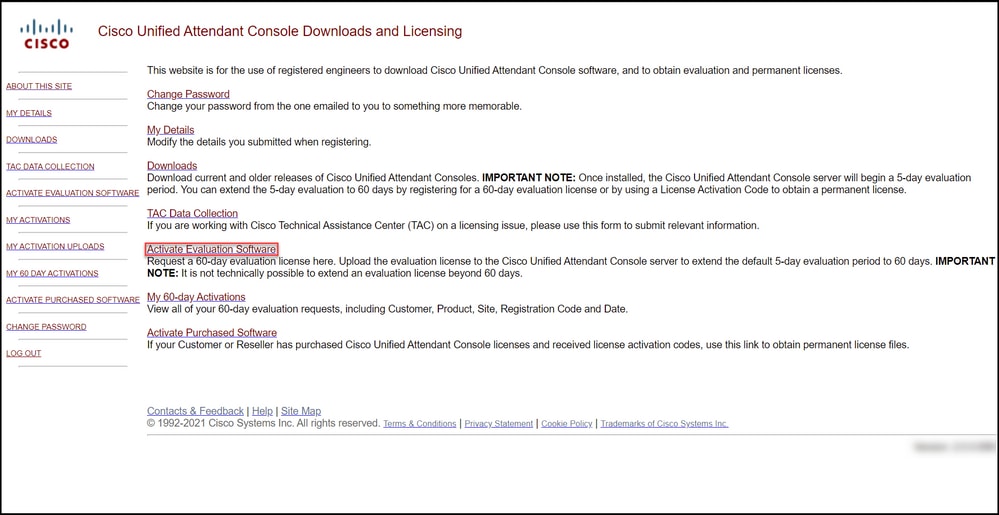
Stap 3:
Op de pagina Licentie voor 60 dagen:
| Selecteer een van de volgende opties voor het veld Klantenselectie: |
En dan: |
| a. Als uw klant in de lijst staat, klikt u op de klant en vervolgens bevestigt u uw selectie door op Geselecteerde klant kiezen te klikken. |
Selecteer in het veld Een klantlocatie selecteren een van de volgende opties: a. Als uw klantensite in de lijst staat, selecteert u de klantenwebsite en vervolgens bevestigt u uw selectie door op Geselecteerde site kiezen te klikken. b. Als uw klantensite nog niet in de lijst staat, klikt u op Toevoegen van een website. Klik in het tabblad Customer Site toevoegen voor [klant] pagina op de naam van de site en het siteadres in de betreffende velden en vervolgens op Volgende. Het systeem geeft nu de nieuwe klantsite in de vervolgkeuzelijst weer. Selecteer de nieuwe klantsite in het veld Een klantlocatie selecteren en klik vervolgens op Geselecteerde site kiezen. |
| b. Als uw klant nog niet in de lijst staat, klikt u op Toevoegen aan een klant. |
1. Typ in het veld Naam van de klant de naam van de klant en klik vervolgens op Inzenden. 2. Voer in de pagina Customer Site toevoegen voor [klant] de naam van de site en het siteadres in de betreffende velden in en klik vervolgens op Volgende. Het systeem geeft nu de nieuwe klant weer in de vervolgkeuzelijst. 3. Selecteer de klant in de vervolgkeuzelijst en bevestig uw selectie door op geselecteerde klant kiezen te klikken. |
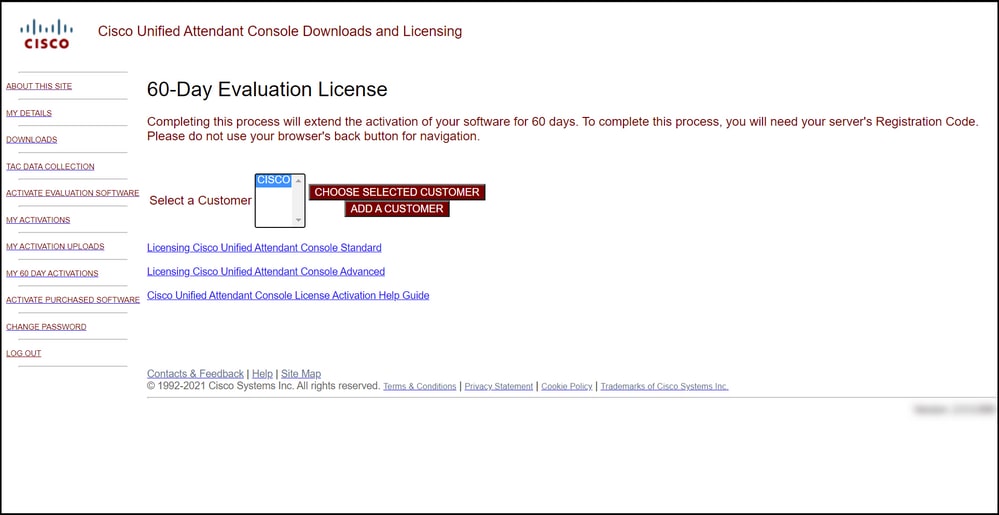
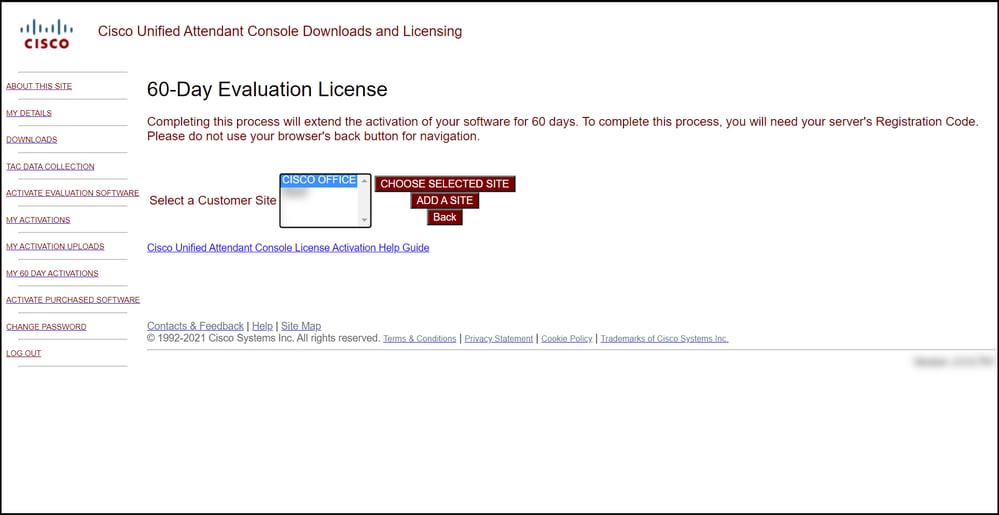
Stap 4:
Selecteer in de vervolgkeuzelijst Versie selecteren de optie 10.x of 11.x en selecteer een van de volgende opties in de vervolgkeuzelijst Product selecteren:
a. Cisco Unified Carrier Console standaard
b. Geavanceerde client-Cisco Unified CallConnector
Klik op Next (Volgende).
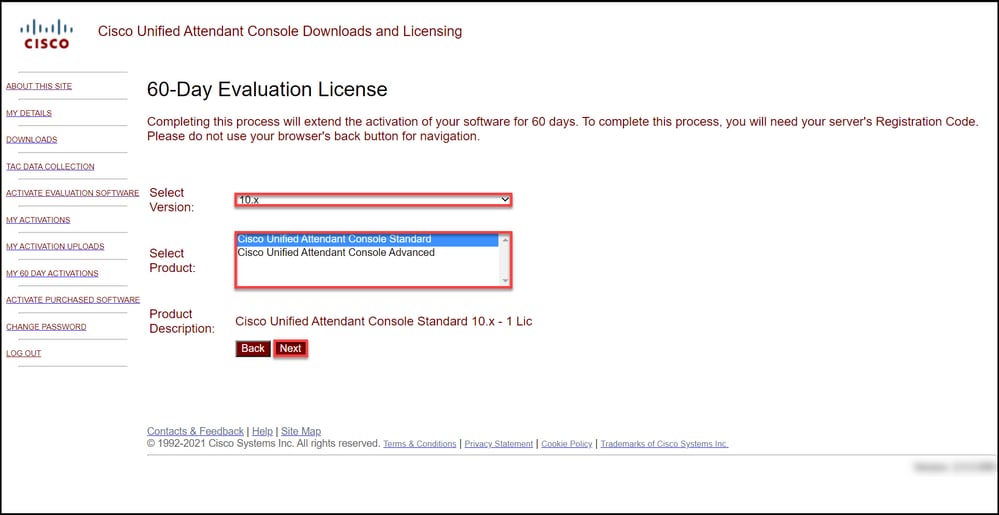
Stap 5:
Typ in het veld Registratiecodes in de registratie.
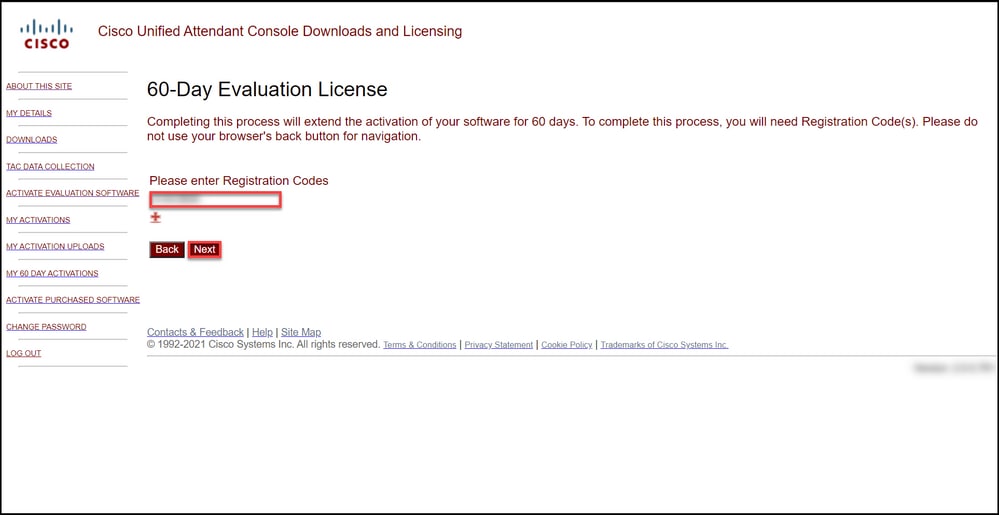
Stap 6:
Het systeem geeft de registratiecode weer waarmee de 60-dagen evaluatievergunningen worden gegenereerd. Het systeem stuurt het licentieserverbestand naar het e-mailadres dat bij de inlognaam is gekoppeld voor de Cisco-/OEM-gebruikerswebsite. In het veld Extra e-mailadres kunt u een extra e-mailadres invoeren waarop u het licentiebestand wilt verzenden. Klik op Inzenden.
Stap resultaat: Het systeem geeft het waarschuwing weer waarmee wordt bevestigd dat de activeringscode van de licentie is gegenereerd en e-maild naar u.
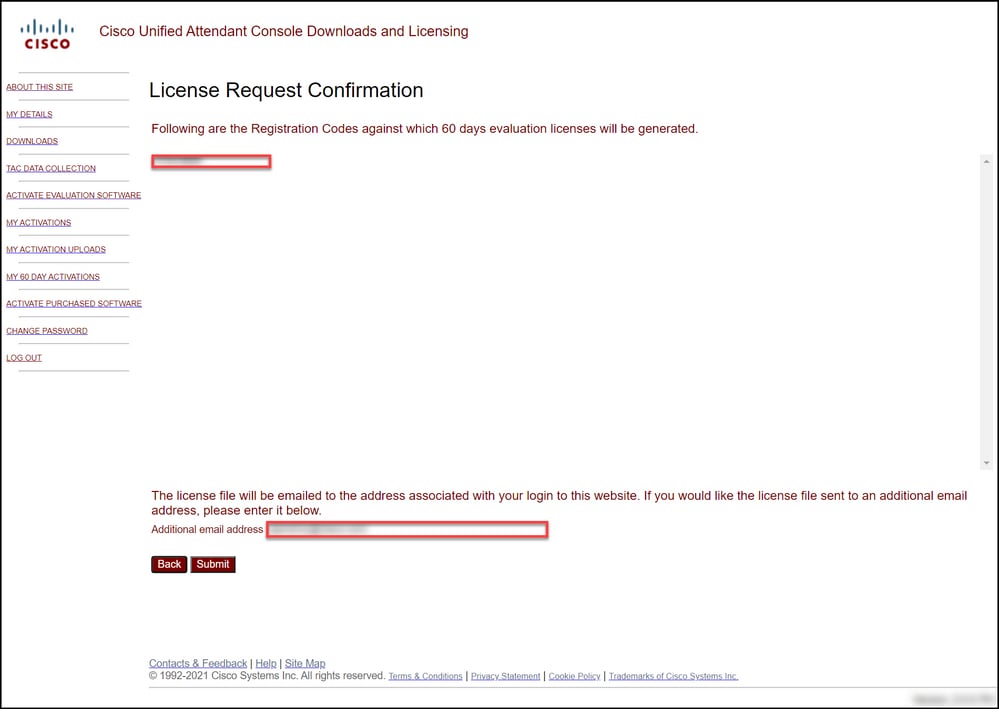
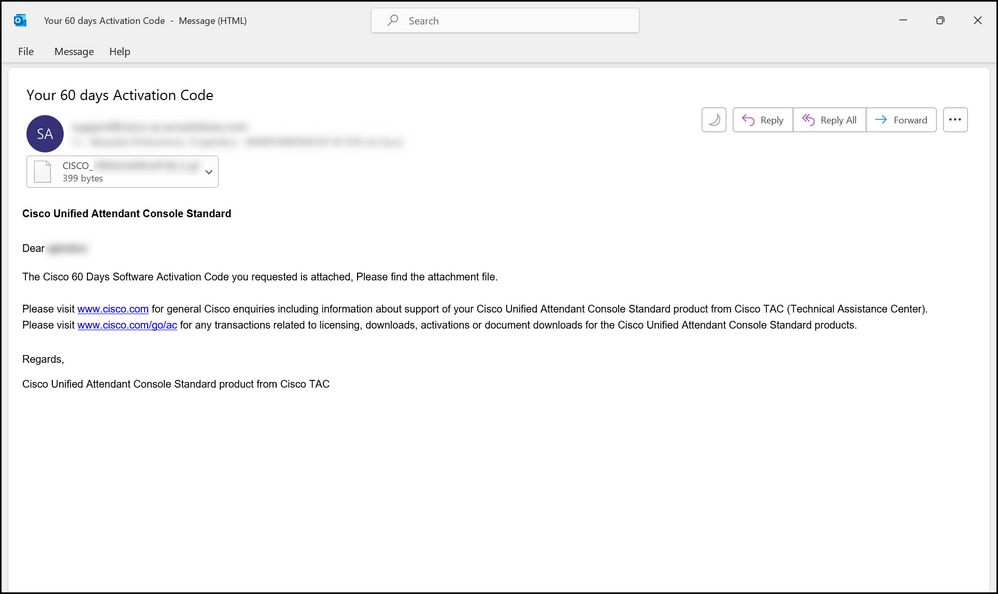
Afbeelding 1 - Voorbeeld van een e-mail met de activeringscode van uw software.
Probleemoplossing
Als u een probleem hebt met het maken van een demo- of evaluatielicentie, opent u een case in Support Case Manager (SCM).
Volgende stappen
Raadpleeg de productconfiguratiegids voor de installatie en begeleiding van een licentie nadat u een licentiesleutel hebt ontvangen.
Gerelateerde informatie
Hoe een demo- of evaluatie-licentie voor Identity Services Engine (ISE) genereren
Licentie voor demo of evaluatie genereren voor Cisco Unified Communications en Cisco Noodresponder
Een demo- of evaluatie-licentie voor SEG (IronPort) genereren

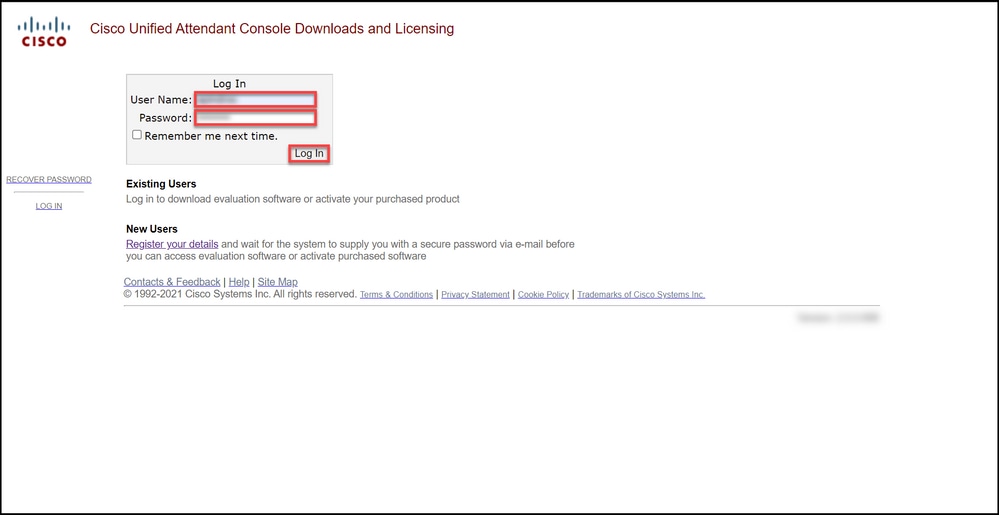
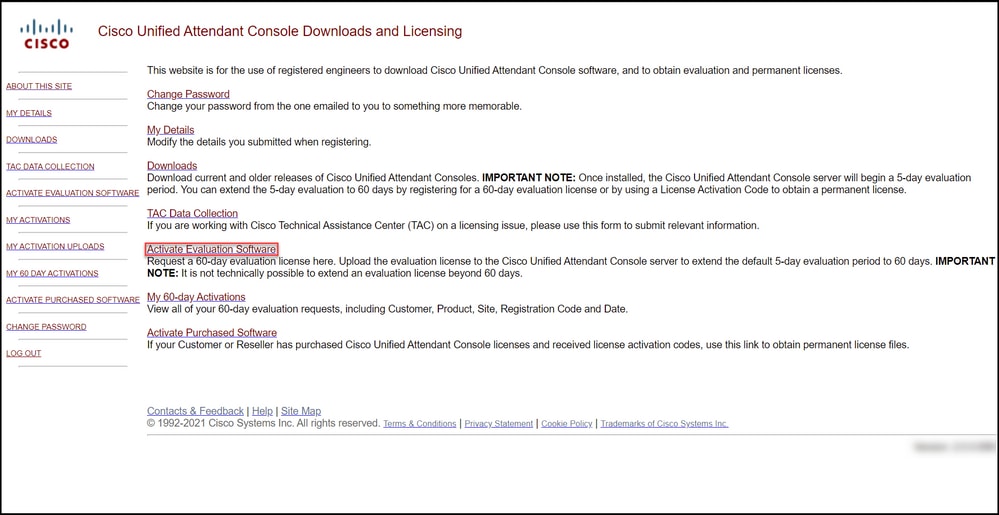
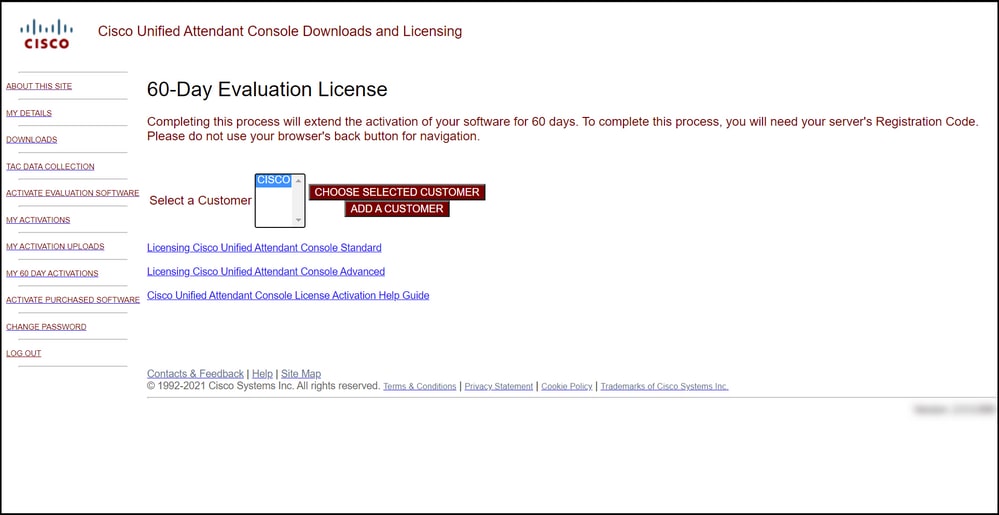
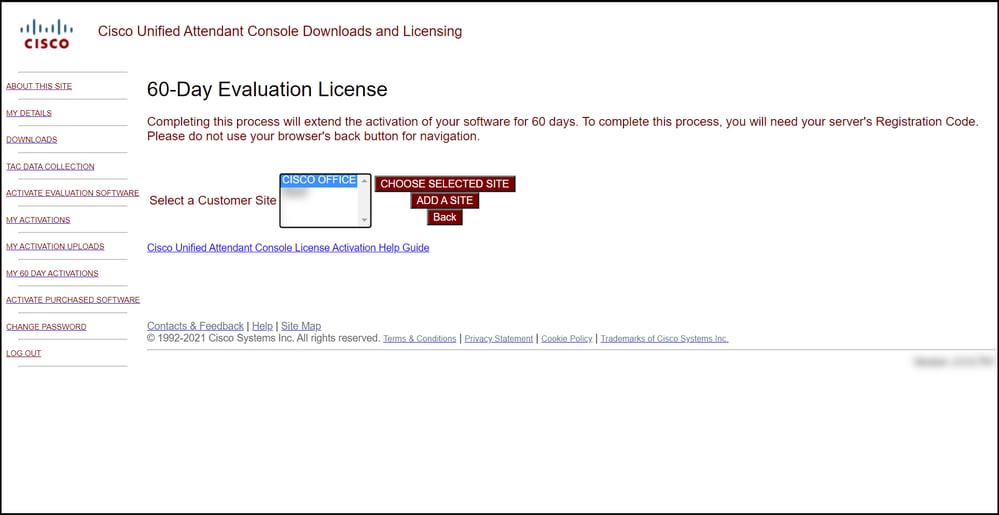
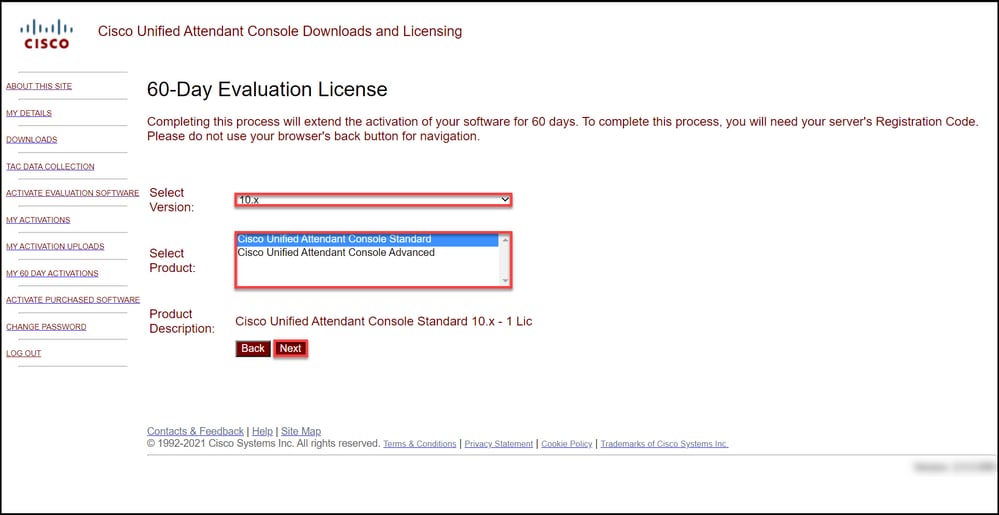
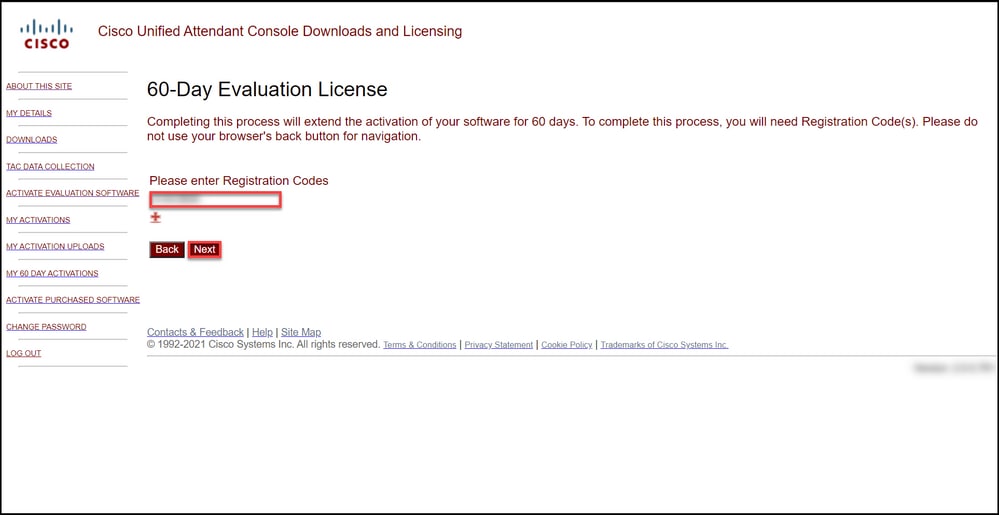
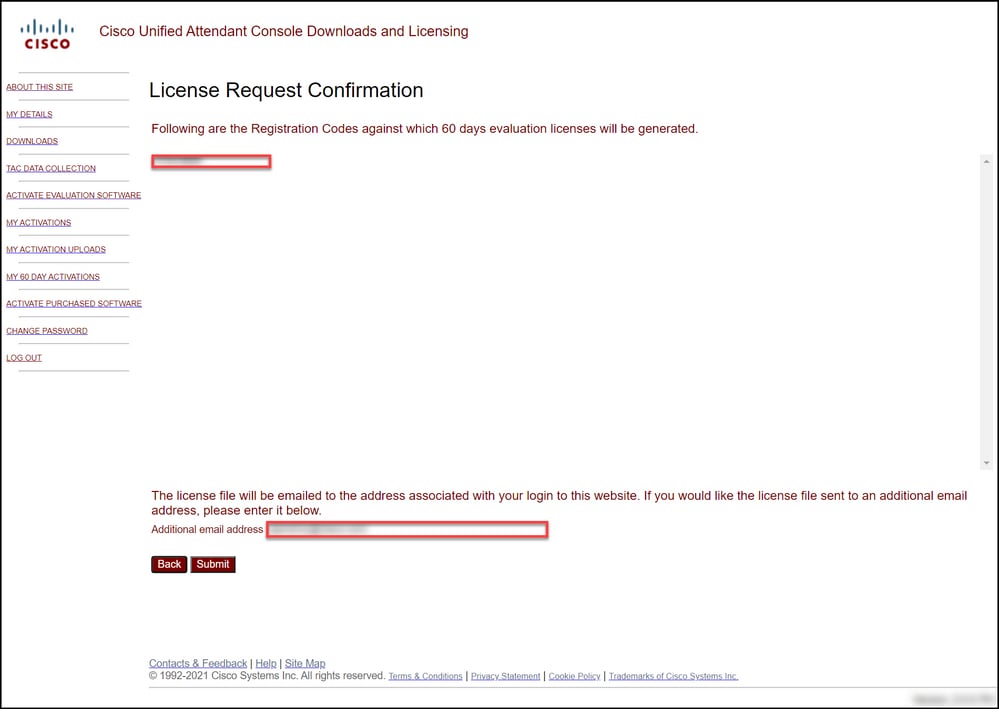
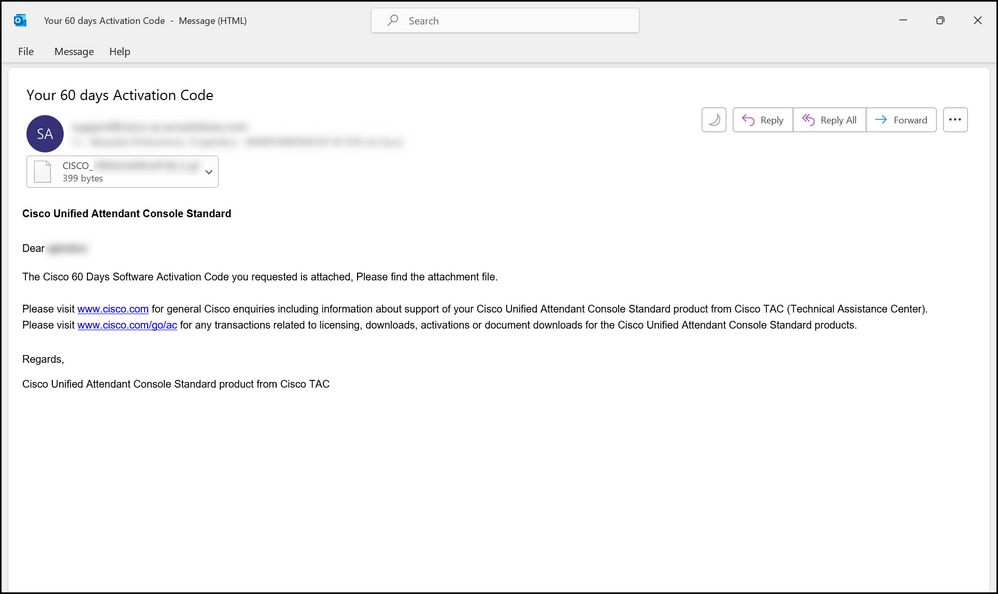
 Feedback
Feedback